Chrome sur Android permet désormais de garder des onglets entiers en mode PiP, pas seulement des vidéos
La build 120 de Chrome apporte une fonctionnalité qui va particulièrement plaire aux adeptes du multi-tâches. En effet, celle-ci permet, en activant le flag correspondant, de réduire n'importe quel onglet en mode picture-in-picture et de naviguer ailleurs sur son smartphone avec l'onglet toujours ouvert sur son écran. On vous explique comment activer cette fonctionnalité.
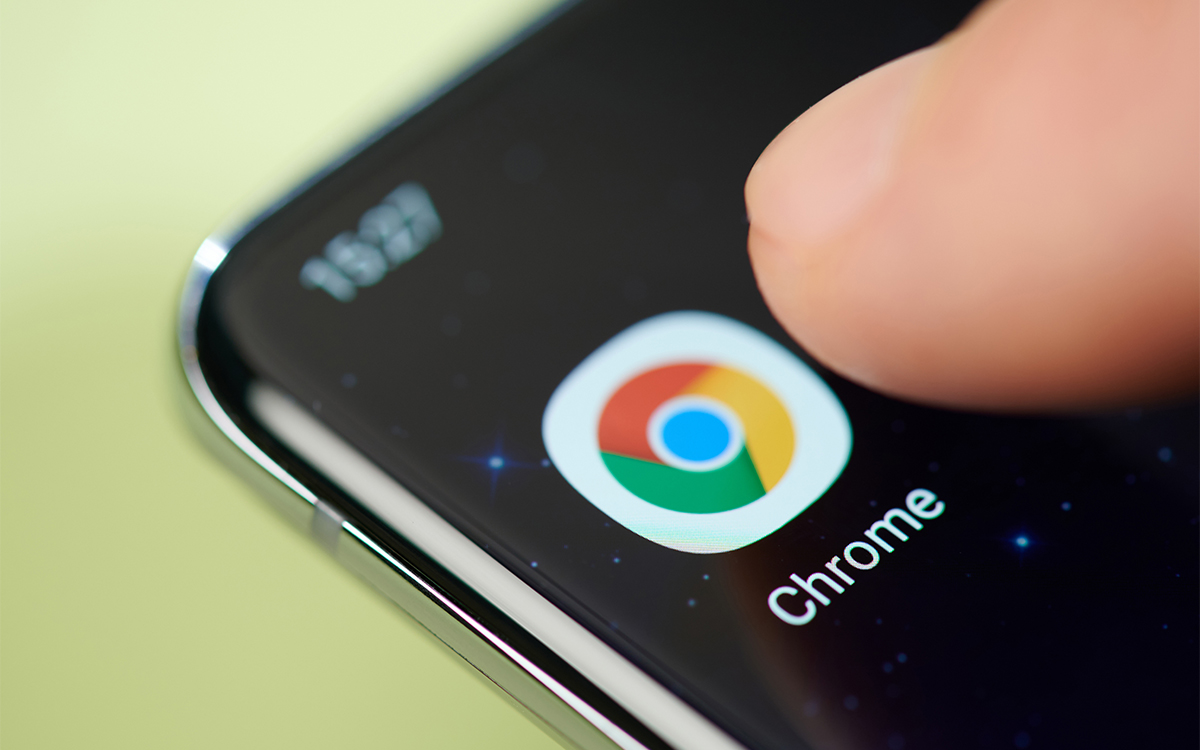
Le mode Pip, ou picture-in-picture, qui permet de réduire une fenêtre tout en la gardant ouverte sur son écran, n'est pas une nouveauté en soi sur Android. Toutefois, celle-ci reste encore très peu développée, car encore réservée aux vidéos dans la majorité des cas. Des années après l'introduction de cette fonctionnalité sur Android 8.0, Google Chrome fait enfin un pas avant pour rendre celle-ci plus universelle.
En effet, comme le montre une vidéo postée par AssembleDebug sur X (Twitter), il est désormais possible avec Chrome 120 de réduire un onglet entier en mode PiP. Attention toutefois, cette fonctionnalité est uniquement disponible dans Chrome Custom Tabs, la solution de navigateur intégré de Google qui permettent aux développeurs d'ouvrir des pages au sein de leur application. Autrement dit, ce nouveau mode PiP fonctionne seulement si vous ouvrez une page depuis une application.
Sur le même sujet – Chrome Android : testez la nouvelle interface Duet qui vous permet de personnaliser les boutons de navigation
Le mode PiP a droit a une petite révolution grâce à Chrome
En cliquant sur une icône en forme de flèche, la page est aussitôt minimisée et flotte sur l'écran du smartphone, de façon à ce qu'on puisse la déplacer où on le souhaite. Néanmoins, il convient de noter que la page en question n'affiche aucun contenu en particulier. Impossible par exemple de continuer la lecture de votre article dans ce format réduit, puisque celui-ci se contente d'afficher le titre du papier ainsi que l'icône du site.
Sur le même sujet – Chrome Android affiche désormais les dernières recherches sur sa page d’accueil
En cliquant dessus, la page se rouvre en grand écran rapidement et de manière fluide. Voici comment vous pouvez l'activer sur sur votre smartphone Android :
- Ouvrez Google Chrome après vous être assuré d'avoir installé la dernière mise jour
- Dans la barre de recherche, tapez chrome://flags
- Sur la page qui s'ouvre, tapez de nouveau dans la barre de recherche #cct-minimized
- Appuyez sur le menu déroulant et sélectionnez l'option Enabled
- Appuyez sur le bouton Relaunch en bas à droite de l'écran
Minimizing chrome custom tabs using Picture-in-Picture
This functionality in chrome has been hidden behind a flag and doesn't seem to enabled by default. You can enable it with #cct-minimized flag. This is available in stable version of chrome as well#Chrome #Android #Google pic.twitter.com/B73Hyv1f43
— AssembleDebug (@AssembleDebug) December 18, 2023











